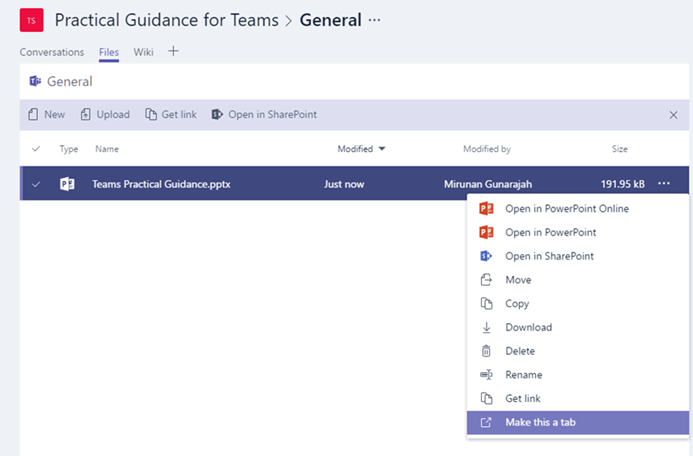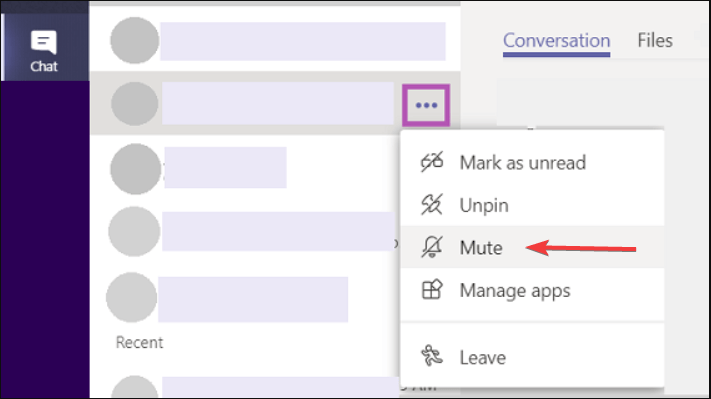Periksa apakah opsi GIF diaktifkan di Pengaturan atau coba bersihkan cache aplikasi
- Beberapa pengguna telah melaporkan bahwa mereka tidak dapat menggunakan GIF di Microsoft Teams atau GIF mereka hilang, sehingga menghambat cara Anda berinteraksi dengan kolega atau teman Anda.
- Anda dapat mencoba opsi untuk beralih ke browser lain atau masuk kembali ke akun Teams Anda untuk memperbaiki bug.
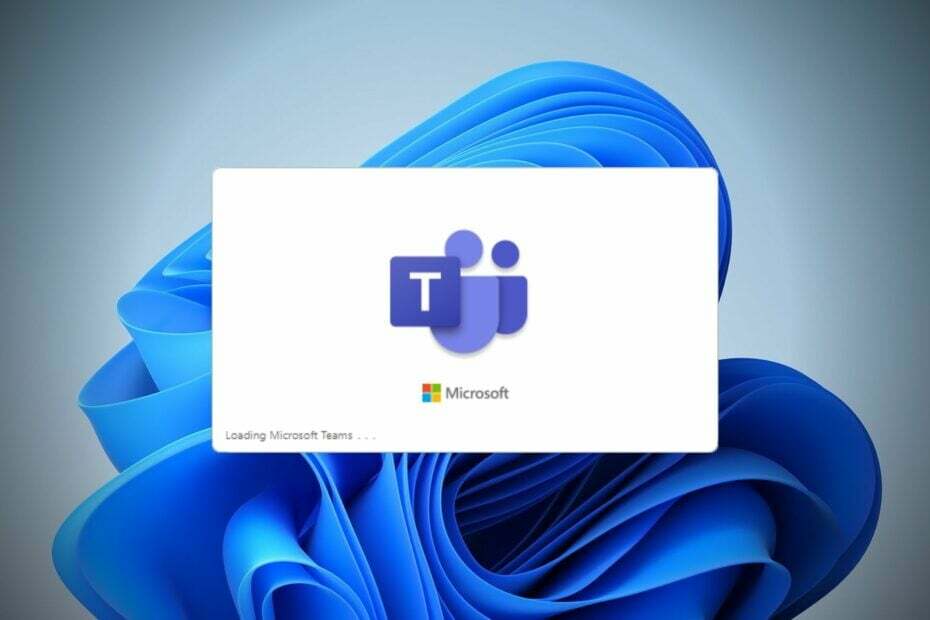
Beberapa laporan pengguna mengonfirmasi bahwa GIF tidak ada di Microsoft Teams untuk beberapa pengguna. Microsoft Teams hadir dengan opsi asli untuk mengirim GIF, tetapi karena alasan tertentu, opsi ini tidak tersedia untuk semua orang. Anda juga dapat merujuk ke panduan kami di apa yang harus dilakukan jika MS Teams mogok saat startup jika Anda menghadapi masalah ini.
GIF di Microsoft Teams tersedia melalui GIPHY dan dapat digunakan di klien desktop dan web. Jika GIF hilang untuk Anda di Microsoft Teams dan Anda sedang mencari solusi, maka panduan ini akan memberi Anda banyak solusi untuk mengatasi kesalahan tersebut.
Mengapa GIF tidak ada di Microsoft Teams saya?
Jika Anda tidak melihat opsi GIF di desktop dan aplikasi web, dan tidak ada di Microsoft Teams, berarti pemilik tim telah menonaktifkan opsi tersebut.
Dalam kasus seperti ini, Anda perlu meminta pemilik Tim Anda untuk mengaktifkan opsi GIF di bawah Pengaturan untuk mengizinkan semua anggota mengirim/menerima GIF.
Jika ini bukan alasan Anda, mungkin karena alasan berikut:
- Fitur akselerasi perangkat keras: GIF hilang di Microsoft Teams untuk beberapa pengguna karena fitur akselerasi perangkat keras dinonaktifkan.
- Cache rusak: Itu adanya file cache yang rusak juga dapat menyebabkan banyak masalah pada suatu program, yang juga dapat menjadi penyebab masalah ini.
- Kesalahan peramban: Jika Anda menemukan kesalahan pada aplikasi web Anda, hal ini mungkin juga disebabkan oleh kesalahan sementara atau bug di browser Anda.
- Versi Tim Buggy: Versi Microsoft Teams yang Anda jalankan saat ini mungkin bermasalah karena mungkin terdapat bug yang menyebabkan masalah.
Bagaimana cara memperbaiki GIF yang hilang di kesalahan Microsoft Teams?
1. Aktifkan GIF di Teams
- Masuk ke Akun admin tim.
- Di samping nama tim Anda di sisi kiri, klik ikon 3 titik.
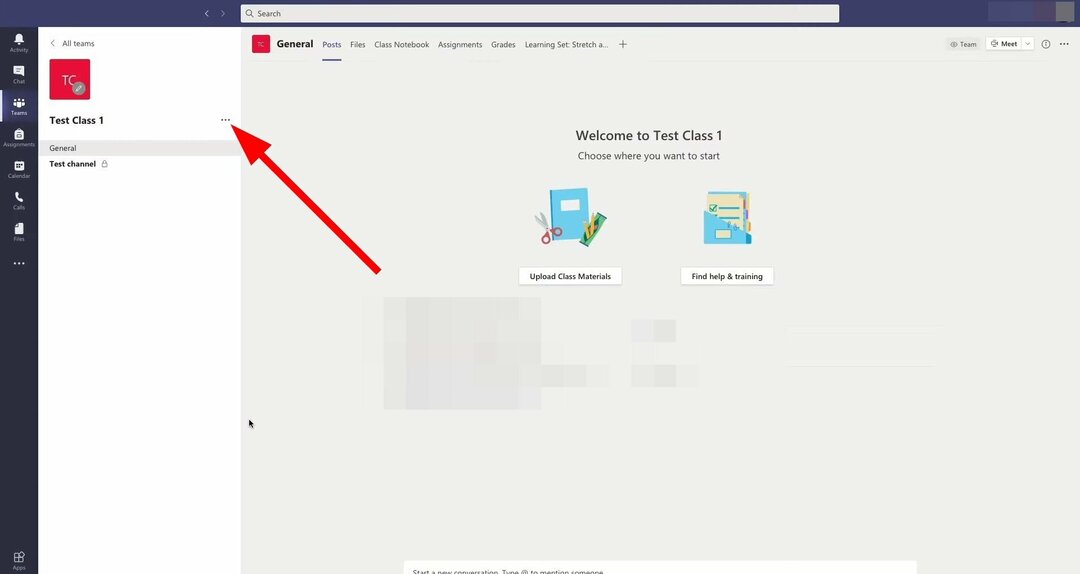
- Pilih Kelola tim.

-
Klik Pengaturan.

- Memperluas Hal menyenangkan.

- Centang kotak untuk Aktifkan Giphy untuk tim ini.
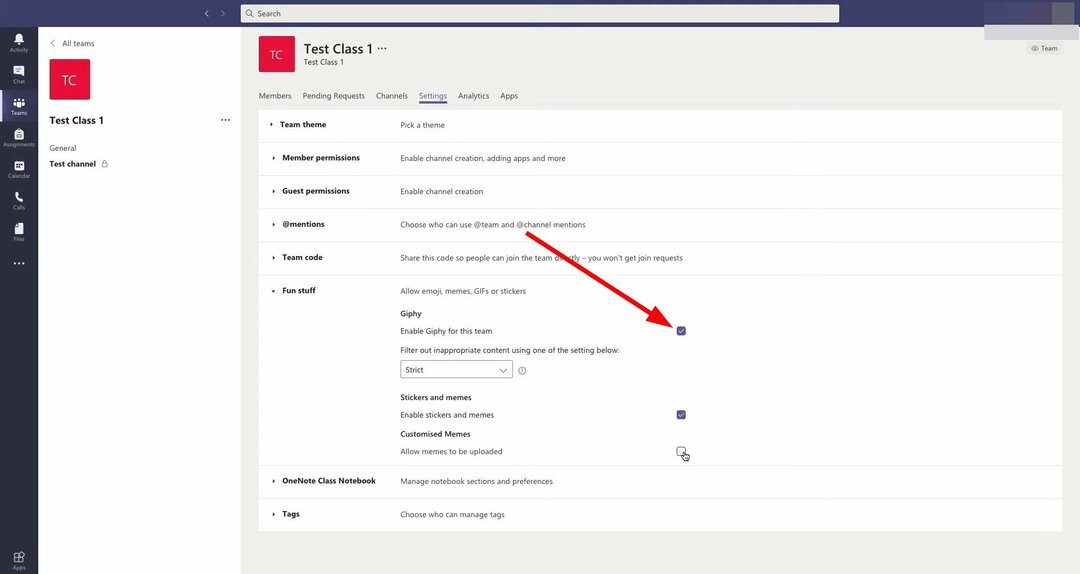
Seringkali untuk menjaga kesucian Tim, admin menonaktifkan opsi GIF untuk grup. Ini mungkin alasan Anda tidak dapat mengirim/menerima atau melihat GIF di Microsoft Teams.
2. Aktifkan akselerasi perangkat keras
- Meluncurkan Tim Microsoft.
- Klik pada ikon 3 titik di toolbar atas dan pilih Pengaturan.

- Di bawah Umum tab, hapus centang pada kotak untuk Nonaktifkan akselerasi perangkat keras GPU.
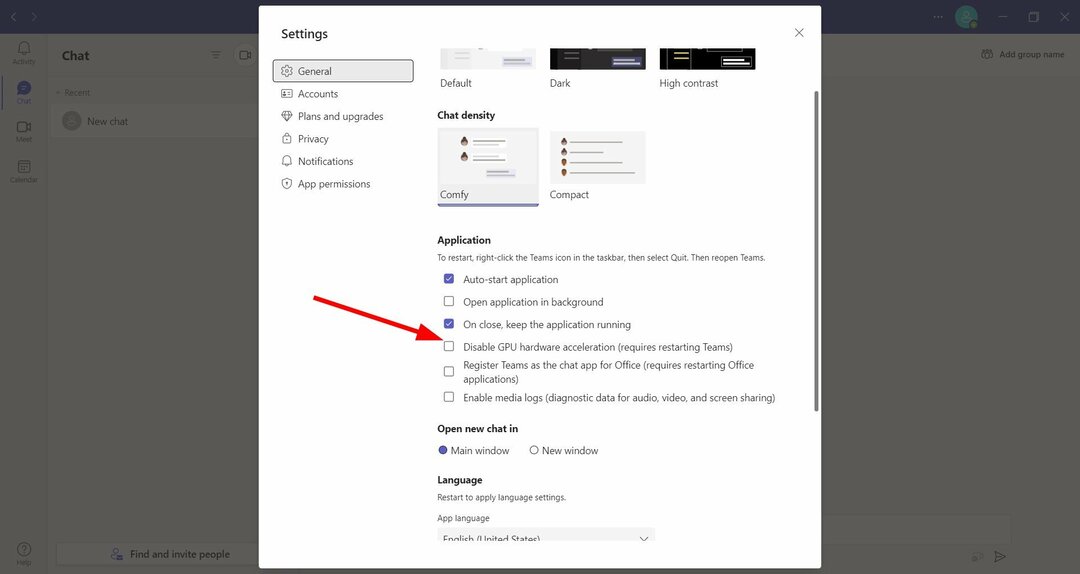
- Mengulang kembali Microsoft Teams dan periksa apakah Anda dapat melihat GIF.
- Bagaimana Cara Menambahkan, Membuat, dan Mengirim Stiker di Microsoft Teams?
- Laporan kehadiran lengkap akan hadir di Microsoft Teams
- Pustaka AI Teams akan memungkinkan Anda membuat bot perpesanan untuk perusahaan Anda
- Eksplorasi Microsoft Teams: Semua yang Perlu Anda Ketahui
- Aplikasi Power Automate Microsoft sekarang disebut Alur Kerja
3. Aktifkan pengalaman terhubung opsional
- Meluncurkan Tim Microsoft.
- Klik pada ikon 3 titik di toolbar atas dan pilih Pengaturan.

- Pilih Pribadi tab dari kiri.

- Centang kotak untuk Pengalaman terhubung opsional untuk mengaktifkan Giphy.

5. Hapus cache aplikasi
- Keluar dari akun Microsoft Teams Anda.
- tekan Menang + R kunci untuk membuka Berlari dialog.
- Rekatkan perintah di bawah ini dan tekan Memasuki.
%appdata%\Microsoft\teams
- Buka folder di bawah ini satu per satu, dan hapus semua file di dalamnya:
- \%appdata%\Microsoft\teams\cache aplikasi\cache
- \%appdata%\Microsoft\teams\blob_storage
- \%appdata%\Microsoft\teams\databases
- \%appdata%\Microsoft\teams\GPUcache
- \%appdata%\Microsoft\teams\IndexedDB
- \%appdata%\Microsoft\teams\Penyimpanan Lokal
-
\%appdata%\Microsoft\teams\tmp

- Mengulang kembali PC Anda.
- Meluncurkan Tim dan periksa apakah Anda dapat memperbaiki GIF yang hilang dalam kesalahan Teams.
File cache yang rusak dapat mengganggu kelancaran fungsi aplikasi dan menyebabkannya berperilaku tidak semestinya. Ini juga bisa menjadi alasan mengapa Anda tidak melihat opsi GIF di Microsoft Teams.
6. Menghapus data pencarian
- Membuka Google Chrome.
- Klik pada ikon 3 titik di kanan atas.

- Klik Sejarah.
- Pilih Sejarah.

- Dari kiri, pilih Menghapus data pencarian.

- Pastikan untuk centang kotaknya untuk Mencari data, Cookie dan data situs lainnya Dan Gambar dan file dalam cache.

- Pukul Hapus data tombol.
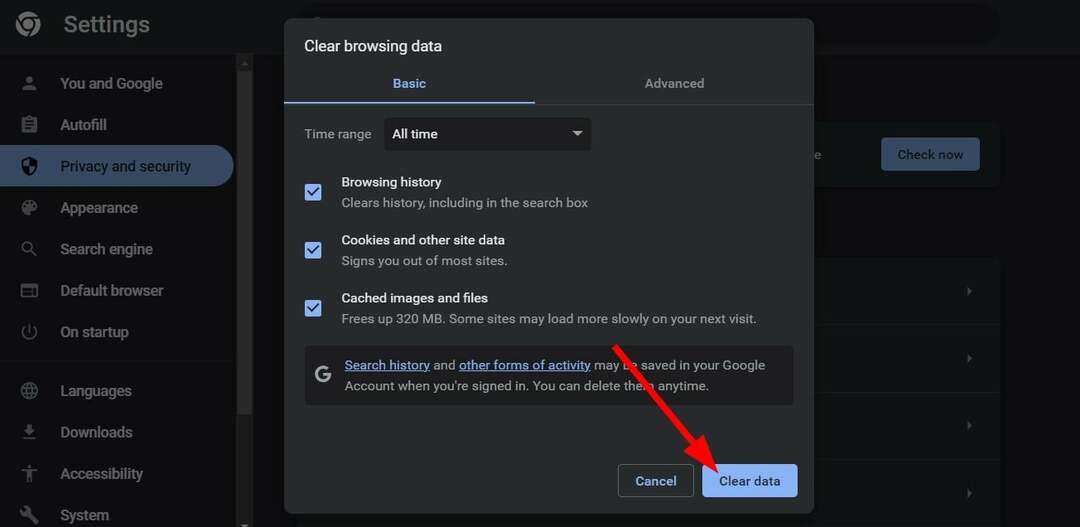
- Luncurkan kembali peramban.
- Gabung ke Microsoft Teams dan lihat apakah ini menyelesaikan kesalahan.
Seringkali cache browser dapat menyebabkannya berperilaku tidak semestinya dan pada akhirnya menyebabkan masalah pada aplikasi web. Anda dapat mencoba membersihkan cache browser dan memeriksa apakah ini menyelesaikan masalah.
Selain itu, jika tindakan ini tidak menyelesaikan masalah, kami sarankan Anda beralih ke browser web lain. Ada banyak sekali browser web yang tersedia di internet.
Jika Anda mencari browser web untuk PC Windows 11 Anda, Anda dapat merujuk ke panduan kami, yang memberi Anda a daftar beberapa browser terbaik untuk Windows 11.
Kiat ahli:
DIPONSORKAN
Beberapa masalah PC sulit untuk diatasi, terutama jika menyangkut file sistem dan repositori Windows Anda yang hilang atau rusak.
Pastikan untuk menggunakan alat khusus, seperti Benteng, yang akan memindai dan mengganti file Anda yang rusak dengan versi baru dari repositorinya.
Untuk pengguna Windows 10, kami memiliki panduan yang mencantumkan beberapa yang terbaik yang telah diuji dan dicoba browser web untuk OS Anda.
Jika Anda menjalankan Windows versi lama, jangan khawatir, karena kami memiliki daftarnya browser web yang membutuhkan sumber daya yang sangat sedikit untuk dijalankan dan memberi Anda pengalaman menjelajah yang cepat.
7. Keluar dan masuk lagi
- Meluncurkan Tim Microsoft.
- Klik pada Anda Ikon profil di pojok kanan atas.
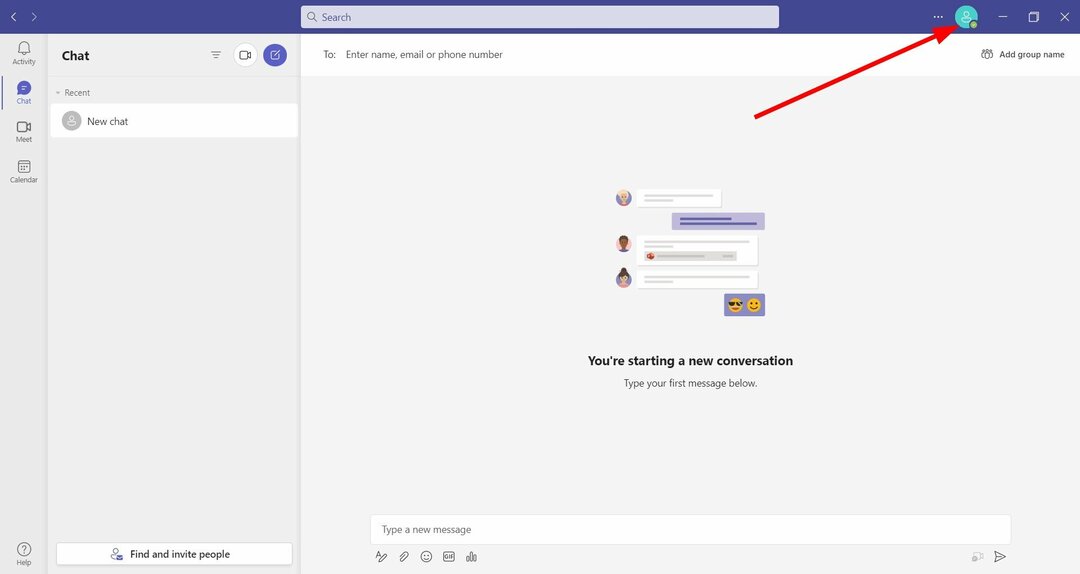
- Pilih Keluar pilihan.
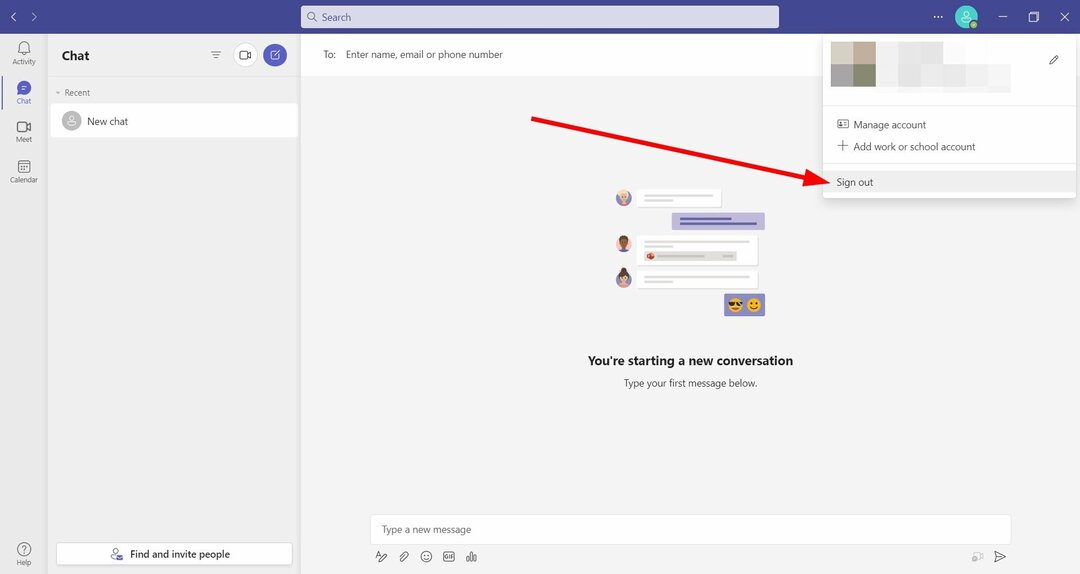
- Dalam layar selamat datang, memukul Memulai.

- pilih milikmu akun untuk masuk.
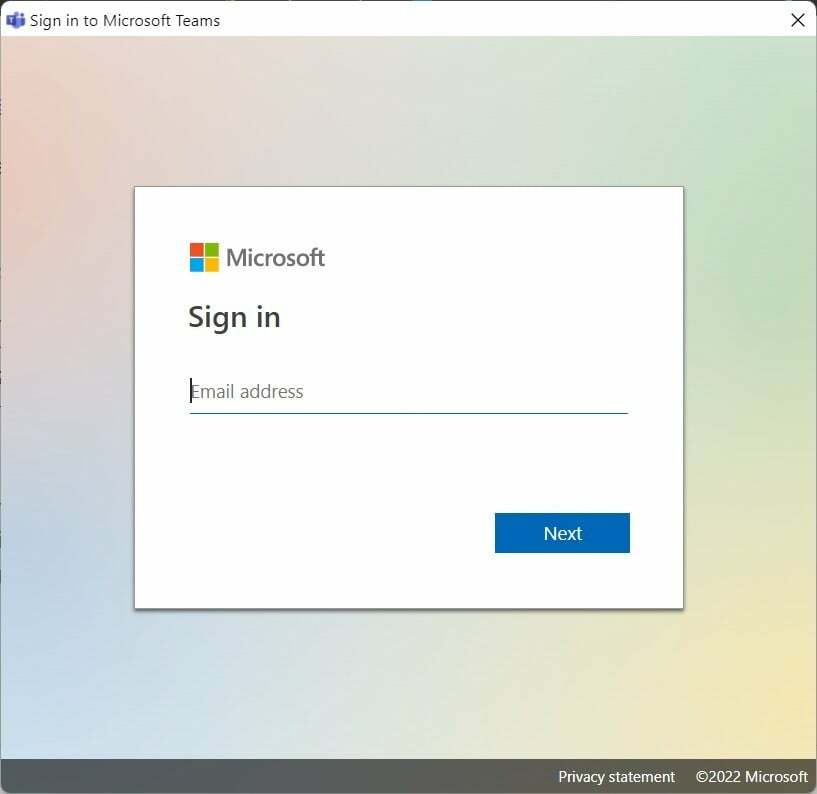
- Masukkan kredensial dan periksa apakah ini memperbaiki kesalahan.
Mungkin ada kesalahan sementara yang menyebabkan masalah dengan akun Microsoft Teams Anda, yang menyebabkan Anda mengalami kesalahan GIF hilang di Teams.
Dalam kasus seperti itu, cara terbaik adalah keluar dari akun Anda dan masuk kembali untuk memperbaiki masalah dan memeriksa apakah ini menyelesaikan masalah.
Sekian dari kami dalam panduan ini. GIF yang hilang di Teams bukan satu-satunya kesalahan yang mungkin Anda temui saat menggunakan alat ini.
Jika Anda tidak bisa membuat GIF berfungsi, Anda selalu bisa gunakan stiker khusus di Microsoft Teams untuk membuat percakapan Anda menarik; baca panduan ini untuk mengetahui langkah-langkahnya.
Jika Anda mendapatkan kesalahan tak terduga dengan Microsoft Teams, Anda dapat merujuk ke panduan kami, yang memberi Anda banyak solusi untuk mengatasi kesalahan tersebut.
Kami juga memiliki panduan langkah demi langkah tentang cara menginstal dan gunakan dua Tim Microsoft di Windows 11.
Jika Anda sedang mencari cara untuk melakukannya merekam rapat Tim Microsoft, maka Anda tidak perlu mencari lagi, karena kami memiliki panduan yang mencantumkan 5 cara untuk melakukannya dengan mudah.
Beri tahu kami di komentar di bawah mana salah satu solusi di atas yang membantu Anda mengatasi kesalahan GIF yang hilang di Teams.
Masih mengalami masalah?
DIPONSORKAN
Jika saran di atas tidak menyelesaikan masalah Anda, komputer Anda mungkin mengalami masalah Windows yang lebih parah. Kami menyarankan memilih solusi lengkap seperti Benteng untuk memperbaiki masalah secara efisien. Setelah instalasi, klik saja Lihat & Perbaiki tombol lalu tekan Mulai Perbaikan.